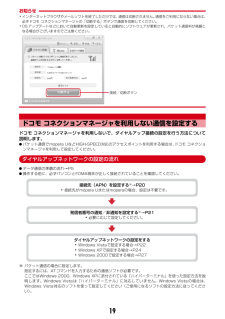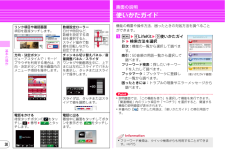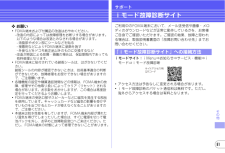Q&A
取扱説明書・マニュアル (文書検索対応分のみ)
"ボタン"24 件の検索結果
"ボタン"60 - 70 件目を表示
全般
質問者が納得以前使用していた端末は無いのでしょうか?あれば、その端末にFOMAカードを差し替えて使用することは可能ですが、その際データは移動しないので、注意してください。個人的な意見としては、今使用している端末をそのまま使用し続けるのはお勧めできません。もし、完全に故障した場合、データのバックアップを取っていない限り、消えてしまう恐れもあるからです。なので、買い換える事をお勧めします。
5314日前view60
全般
質問者が納得F-01Bは基本的にはボタンで操作します。折り畳んだ状態でも操作が出来るようにタッチパネルの機能が付いてます。でも折り畳まなくてもタッチで操作出来ますよ。SH-01Bは今までのSHARPの中でも薄いですよね。そこはおすすめな気がします。でも機種も高いですから長く使うならいざという時の為に防水機能があるほうがいいと思いますけどね。
5766日前view14
全般
質問者が納得こんにちはm(_ _)mF-01A・F-01Bユーザーです。▼デコ絵文字入力F-01Aではメールボタンを押すと「次ページ」、F-01Bでは『次フォルダ』になっています。Bシリーズから(?)デコ絵文字がフォルダ分けされたので、表示&操作が変わったようです。なので、F-01BではF-02Aのように「次ページ」の操作はできません。▼F-01B 説明書ドコモ公式HPにてDL可能です。▼補足そうですね(^-^)各フォルダに60個ずつ保存していけば、前機と同じ操作ができますね。笑あと、履歴が上2段になったのは便利ですよ...
5416日前view28
全般
質問者が納得本体のインストールは終わってますか?始めに携帯を繋いでおくと僕は出来ますが?[補足]インストールができないのであれば同期ができません・・・この方法は少し難しいですよ・・・ドコモの携帯で・・・それも今の携帯でしかできませんし・・・SDがあるのでしたら直接いれることもできます。それか友達に頼んでは如何ですか?
5514日前view30
全般
質問者が納得端末を閉じたときのサイドキーの操作を無効にする『HOLD』になっています解除方法は、『MENU』ボタンの長押しですよ
5529日前view84
全般
質問者が納得プレイリストに登録して再生すると閉じても再生できるよ。それか、ディスプレイ裏返して閉じても再生できるよ。(横の♪ボタンを押すと画面が消えます)
5314日前view53
全般
質問者が納得プレミアムクラブに入っていれば五千円弱以内で修理してくれます。でもまだ保障期間内のようですので保証書を持っていけば無償交換になると思います。
5574日前view25
全般
質問者が納得私もF-01Bを使って3ヶ月経ちますがボタンは無傷ですよw(ボタンは押しまくってます)。ワンセグは操作ボタンの一番下の左側にTVと表示されているボタンを長押しすれば、ワンセグが観れますけど・・・補足キズなんて使っていれば必ず付くモノですし、キズが付いた時はショックですけど、時間が経てばキズなんて気にしなくなりますし、付いてしまったもんはもう取れないし、しょうがないですよ。ワンセグは家の中など電波の届きにくい所では受信するのは、ちょっと厳しいですよ。
5740日前view16
6インストール/アンインストール前の注意点I操作を始める前に他のプログラムが動作中でないことを確認し、動作中のプログラムがある場合は終了してください。※ ウイルス対策ソフトを含む、Windows上に常駐しているプログラムも終了します。例:タスクバーに表示されているアイコンを右クリックし、「閉じる」または「終了」をクリックします。IFOMA通信設定ファイルやドコモ コネクションマネージャのインストール/アンインストールを行う場合は、必ずパソコンの管理者権限を持ったユーザーで行ってください。それ以外のユーザーで行うとエラーになる場合があります。Windows Vistaの場合、 「ユーザーアカウント制御」画面が表示されたときは、「許可」または「続行」をクリックするか、パスワードを入力して「OK」をクリックしてください。パソコンの管理者権限の設定操作については、各パソコンメーカやマイクロソフト社にお問い合わせください。Iパソコンの操作方法または管理者権限の設定などについては、パソコンの取扱説明書をご覧ください。パソコンとFOMA端末を接続するここでは取り付け/取り外し方法を説明します。FOMA通信設定ファイルのイ...
72パソコンからUSBケーブルを取り外すお知らせ・FOMA端末からUSBケーブルを抜き差しする際は、コネクタ部分に無理な力がかからないように注意してください。取り外すときは、必ずリリースボタンを押しながら水平に引き抜いてください。無理に引き抜こうとすると故障の原因となります。・データ通信中に USB ケーブルを取り外さないでください。データ通信が切断され、誤動作やデータ消失の原因となります。FOMA通信設定ファイルをインストールするFOMA端末とパソコンをUSBケーブルで接続してデータ通信を行う場合は、 FOMA通信設定ファイルが必要です。使用するパソコンにFOMA端末を初めて接続する前に、あらかじめインストールしておきます。インストール方法には、付属のCD-ROMのメニュー画面を利用する方法と、CD-ROM内のフォルダを指定して手動でインストールする方法があります。I操作する前に、必ず「インストール/アンインストール前の注意点」をご覧ください。→P6IBluetooth接続の場合は、FOMA通信設定ファイルのインストールは必要ありません。CD-ROMのメニューからインストールするI操作5でFOMA端末をパソ...
132各デバイスの種類をダブルクリック→モデム名またはCOMポート番号を確認・「モデム」、「ポート(COMとLPT)」の下にモデム名またはCOMポート番号が表示されます。ダイヤルアップ通信サービスを停止する1FOMA端末でm6*22登録機器リストから接続待機中のパソコンを選択→23「ダイヤルアップ(DUN)」を選択→C[停止]ダイヤルアップ通信サービスが停止します。ドコモ コネクションマネージャを利用するドコモ コネクションマネージャは、定額データ通信および従量データ通信を行うのに便利なソフトウェアです。mopera Uへのお申し込みや、お客様のご契約状況に応じたパソコンの設定を簡単に行うことができます。また、料金カウンタ機能でデータ通信量や利用金額の目安を確認することもできます。ここでは、ドコモ コネクションマネージャのインストールまでを説明します。IFOMA端末を使ってインターネットに接続するには、 サービスおよびデータ通信に対応したインターネットサービスプロバイダ(mopera Uなど)のご契約が必要です。詳しくは、ドコモのホームページをご覧ください。お知らせ■従量制データ通信(iモードパケット定額サー...
19お知らせ・インターネットブラウザやメールソフトを終了しただけでは、通信は切断されません。通信をご利用にならない場合は、必ずドコモ コネクションマネージャの「切断する」ボタンで通信を切断してください。・OSアップデートなどにおいて自動更新を設定していると自動的にソフトウェアが更新され、パケット通信料が高額となる場合がございますのでご注意ください。ドコモ コネクションマネージャを利用しない通信を設定するドコモ コネクションマネージャを利用しないで、ダイヤルアップ接続の設定を行う方法について説明します。Iパケット通信でmopera UなどHIGH-SPEED 対応のアクセスポイントを利用する場合は、ドコモ コネクションマネージャを利用して設定してください。ダイヤルアップネットワークの設定の流れIデータ通信の準備の流れ→P5I操作する前に、必ずパソコンとFOMA端末が正しく接続されていることを確認してください。※ パケット通信の場合に設定します。設定するには、ATコマンドを入力するための通信ソフトが必要です。ここではWindows 2000、Windows XPに添付されている「ハイパーターミナル」を使った設定方...
29基本の操作画面の説明タッチパネルの使いかたディスプレイをタッチパネルとして利用できます。キー操作で項目を選択できる画面では、タッチ操作でも同様の操作ができます。代表的なタッチ操作を紹介します。タッチ操作の種類タッチ画面を軽く1回触ってから離します。画面から指を離した時点で、行った操作が有効になります。主にメニューや項目の選択などで使用します。ダブルタッチ画面を軽く2回触ってから離します。画面から指を離した時点で、行った操作が有効になります。主に画面表示の拡大/縮小や切り替えなどで使用します。スライド画面に軽く触れたまま、上下左右のいずれかの方向に動かします。画面のスクロール、曲や動画、ビデオの巻き戻し/早送りなどに使用します。すばやくスライド画面に軽く触れた後、上下左右のいずれかの方向にすばやく指をはらいます。ページや表示画像の切り替え、チャプターや曲の移動などで使用します。例:スライド 例:タッチタッチ専用操作待受画面からの機能選択待受タッチボタン(画面下部の4つのボタン)と待受ランチャー(右下の画面)を使用します。ガイダンスボタン1つ前の画面に戻る( a)、機能の終了(b)、ガイド表示領域に表示されて...
24基本の操作事前の準備充電お買い上げ時は、電池パックは十分に充電されていません。必ず専用のACアダプタで充電してからお使いください。aACアダプタのコネクタを、矢印の表記面を上にして卓上ホルダへ水平に差し込むbACアダプタの電源プラグを起こし、AC100Vコンセントへ差し込むcFOMA端末を閉じた状態で、卓上ホルダに差し込む※ ランプが点灯したことを確認してください。d充電が終わったら、FOMA端末を卓上ホルダから取り外すaFOMA端末の外部接続端子の端子キャップを開き(a)、コネクタを矢印の表記面を上にして水平に差し込む(b)b電源プラグを起こし、AC100Vコンセントへ差し込むc充電が終わったら、電源プラグをコンセントから抜き、コネクタの両側のリリースボタンを押しながら、FOMA端末から水平に引き抜く✜ 充電中の動作充電が始まると開始音が鳴ります。充電中はランプが点灯し、ディスプレイや背面ディスプレイの電池アイコンが点滅します。充電が終わると完了音が鳴ります。卓上ホルダと組み合わせた充電AC100Vコンセントランプリリースボタンコネクタ卓上ホルダ裏側に差し込むACアダプタ電源プラグACアダプタによる充...
31基本の操作文字入力文字入力文字を入力するには、キー操作とタッチ操作による2種類の方法があります。さらにそれぞれの方法には2つの入力方式があります。文字入力画面で入力方法切り替えボタン( など)をタッチするたびに、入力方法とアイコンの表示が切り替わります。キー操作による文字入力※ 中国語(簡体字)を入力するには、マルチリンガル利用設定を「ON」にし、「T9入力方式」で入力します。タッチ操作による文字入力入力方法の違いかな入力方式 2タッチ入力方式概要1つのキーに複数の文字が割り当ててあり、キーを押して文字を切り替えて入力2つのキーを組み合わせて押すことで1つの文字を入力入力例「ろ」:9を5回「っ」:4を3回e*「ぽ」:6を5回e*を2回「ん」:0を3回「ぎ」:2を2回e*「ろ」:95「っ」:8043「ぽ」:806505「ん」:03「ぎ」:2204入力中の操作n:1つ前の文字に戻す(例:お⇒え⇒う⇒…)ーc:文字の取り消し、文字の削除(入力確定後)*:濁点・半濁点の付加や大文字/小文字の切り替え(例:ほ⇒ぼ⇒ぽ⇒ほ⇒…、つ⇒っ⇒づ⇒つ⇒…)、改行(入力確定後のみ)手書き文字入力 タッチキー入力概要手書き入力エ...
30基本の操作リンク項目や確認画面項目を直接タッチします。数値設定ローラー日付や時刻など、数値を設定する項目を選択すると、スライド操作で数値を回転しながら設定できます。方向・決定ボタンビューアスタイルでiモードブラウザを利用する場合は、方向・決定ボタンで表示画面内のメニューや項目を操作します。チャンネル切り替えパネル/音量調整パネル/スライダワンセグや動画再生中に、上下または左右にスライドでパネルを表示し、タッチまたはスライドで操作します。スライダは、タッチまたはスライドで値を調節します。電話をかける待受タッチボタンの をタッチし、e番号eとタッチします。電話に出る着信中に画面をタッチしてボタンを表示させ、 をタッチします。画面の説明使いかたガイド機能の概要や操作方法、困ったときの対処方法を調べることができます。amefLifeKite0使いかたガイドe検索方法を選択目次:機能の一覧から選択して調べます。索引:50音順の用語一覧から選択して調べます。フリーワード検索:探したいキーワードを入力して調べます。ブックマーク:ブックマークに登録した一覧から調べます。困ったときには:トラブルの現象やエラーメッセージから...
59しらべるiモード/フルブラウザ画面の見かたと操作サイトやホームページ表示中は、パソコンでインターネットを閲覧する場合と同じように文字の入力、リンク先への移動、ラジオボタンやチェックボックスの選択などができます。スクロール:k連続スクロール:k(1秒以上)ページの移動:I[戻る]/a[進む]タブの切り替え:SDタブを閉じる/ブラウザの終了:ce「はい」サイトやホームページ表示中は、mやCを押してさまざまな操作ができます。※1 iモードの場合※2 フルブラウザの場合ブラウザ画面からのメニュー操作できること 操作以前表示したページに再接続meceURLを選択iMenuまたはフルブラウザホームに接続med情報の再読み込みmef※1 or e※2URL表示 meg※1 or f※2ecポインターの表示/非表示meheea or b〈ブラウザ画面〉状態表示、タイトル/URLポインターガイド表示領域の表示/非表示mehh表示中のホームページをホームに登録※2meh0e「はい」URLをiモードメールで送信meiea or bタブを新しく開く/閉じる/切り替えCeaea~cページ移動、ズーム※2、ドラッグ、テキスト範囲選択...
81その他✜ お願い・FOMA端末および付属品の改造はおやめください。-改造の内容によっては故障修理をお断りする場合があります。以下のような場合は改造とみなされる場合があります。-液晶部やボタン部にシールなどを貼る-接着剤などによりFOMA端末に装飾を施す-外装などをドコモ純正品以外のものに交換するなど-改造が原因による故障・損傷の場合は、保証期間内であっても有料修理となります。・FOMA端末に貼付されている銘版シールは、はがさないでください。銘版シールの内容が確認できないときは、技術基準適合の判断ができないため、故障修理をお受けできない場合がありますので、ご注意願います。・各種機能の設定や積算通話時間などの情報は、FOMA端末の故障、修理やその他取り扱いによってクリア(リセット)される場合があります。お手数をおかけしますが、この場合は再度設定を行ってくださるようお願いします。・FOMA端末の受話口部やスピーカーなどに磁気を発生する部品を使用しています。キャッシュカードなど磁気の影響を受けやすいものを近づけるとカードが使えなくなることがありますので、ご注意ください。・本端末は防水性能を有していますが、FOM...